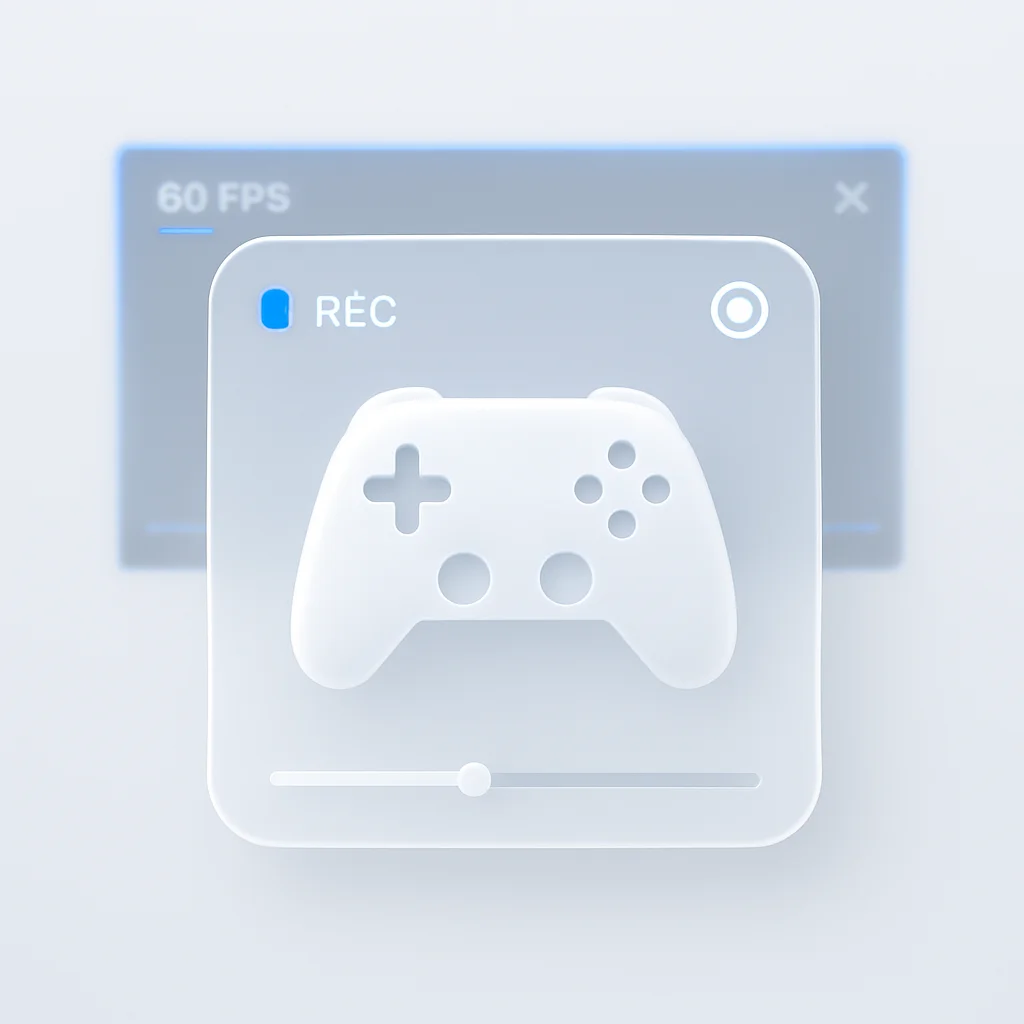Ben je het zat om uren te besteden aan het zoeken naar de perfecte software om clips te maken voor jouw gaming behoeften? Zoek niet verder! We hebben de ultieme gids samengesteld om je te helpen bij het kiezen van de top 10 software opties die jouw gaming ervaring naar een hoger niveau tillen. Zeg vaarwel tegen korrelige screenshots en hallo tegen kristalheldere, hoogwaardige clips waar je vrienden jaloers op zullen zijn. Maak je klaar om een revolutie teweeg te brengen in jouw gaming reis met onze zorgvuldig geselecteerde selectie van de beste beschikbare software om clips te maken.
Inleiding
In een tijdperk waarin gamen is geëvolueerd van een casual tijdverdrijf naar een professionele bezigheid, kunnen de juiste tools de gaming ervaring aanzienlijk verbeteren. Onder deze tools is software om clips te maken uitgegroeid tot een cruciaal instrument, dat de interacties van gamers met hun geliefde games verrijkt. Maar wat is software om clips te maken precies, en waarom verandert het de manier van gamen?
Software om clips te maken is een digitaal hulpmiddel waarmee gamers specifieke momenten uit hun gamesessies kunnen vastleggen of “knippen”. Deze momenten kunnen variëren van het behalen van een nieuwe highscore tot het uitvoeren van een ongelooflijke move, tot het eenvoudigweg vastleggen van een ontzagwekkend in-game landschap. Het maken van clips van deze momenten stelt gamers in staat om hun ervaringen te delen, hun overwinningen te vieren en zelfs hun gameplay te analyseren om hun strategieën te verbeteren.
Als zodanig is software om clips te maken een onmisbaar hulpmiddel geworden voor gamers over de hele wereld, vooral voor degenen die ernaar streven hun content te delen of een community op te bouwen rond hun gaming prestaties.
In deze uitgebreide gids zullen we dieper ingaan op de wereld van software om clips te maken voor gaming. We zullen het belang van software om clips te maken onderzoeken, factoren waarmee rekening moet worden gehouden bij het kiezen van de juiste, en recensies van de top 10 software die op de markt verkrijgbaar is. Daarnaast zullen we bespreken hoe software om clips te maken de gaming industrie verbetert en welke toekomstige trends we kunnen verwachten.
Of je nu een ervaren gamer bent, een aspirant content creator of iemand die nieuw is in de gaming wereld, deze gids belooft inzichten die jouw gaming reis kunnen verbeteren. Dus, maak je klaar terwijl we beginnen aan deze verkenning van het universum van gaming software om clips te maken.
Het belang van software om clips te maken voor gaming
Naarmate gaming in populariteit en complexiteit blijft groeien, wordt de behoefte aan tools om de gaming ervaring te verbeteren en te delen steeds duidelijker. Dit is waar software om clips te maken het toneel betreedt.
Software om clips te maken is meer dan alleen een tool om jouw favoriete gaming momenten vast te leggen; het is een brug die gamers verbindt met een grotere community. Door clips te maken van hun beste of meest vermakelijke momenten, kunnen gamers deze fragmenten delen op sociale media platforms en gaming forums, of ze zelfs gebruiken om hun YouTube- of Twitch-kanalen op te bouwen. Deze clips dienen vaak als een vorm van communicatie tussen gamers, waarbij ze hun vaardigheden, strategieën en unieke ervaringen in de gaming wereld laten zien.
Bovendien kan software om clips te maken een onschatbare tool zijn voor zelfverbetering. Door hun game hoogtepunten opnieuw te bekijken, kunnen gamers hun prestaties analyseren en identificeren waar ze uitblonken en waar ruimte is voor verbetering. Net zoals een Consulting Invoice Receipt Template bedrijven helpt bij het volgen en verfijnen van hun activiteiten, kan deze analyse in competitief gamen het verschil maken tussen winst en verlies in toekomstige wedstrijden.
Factoren om te overwegen bij het kiezen van software om clips te maken
Het kiezen van de juiste software om clips te maken kan ontmoedigend lijken met de overvloed aan beschikbare opties. Door je echter te concentreren op de belangrijkste aspecten, kan het besluitvormingsproces worden vereenvoudigd:
- Gebruiksvriendelijkheid: De beste software om clips te maken is intuïtief en gemakkelijk te navigeren, zelfs voor beginners. Het proces van het maken en bewerken van clips moet gestroomlijnd en eenvoudig zijn.
- Compatibiliteit: Het is belangrijk om ervoor te zorgen dat de software om clips te maken jouw gaming platform ondersteunt. Of je nu een pc-gamer bent, een console liefhebber of een mobiele gamer, de software moet naadloos integreren met jouw systeem.
- Kwaliteit van clips: De software moet in staat zijn om clips van hoge kwaliteit te produceren die de originele gameplay getrouw weergeven. Clips van lagere kwaliteit kunnen afbreuk doen aan de kijkervaring en mogelijk jouw gaming vaardigheden niet nauwkeurig weergeven.
- Gemakkelijk delen en exporteren van clips: Met de beste software om clips te maken kun je niet alleen geweldige momenten vastleggen, maar kun je deze clips ook eenvoudig delen op verschillende platforms. Of het nu gaat om direct delen op sociale media of het exporteren van bestanden om verder te bewerken, het proces moet probleemloos zijn.
- Prijzen: Software om clips te maken kan variëren van gratis tot premium versies. Begrijp jouw behoeften en budget voordat je een beslissing neemt. Soms is een gratis versie voldoende, maar voor meer geavanceerde functies en geen watermerk kan een betaalde versie de investering waard zijn.
Recensies van de top 10 software om clips te maken voor gaming
1. Rav.AI
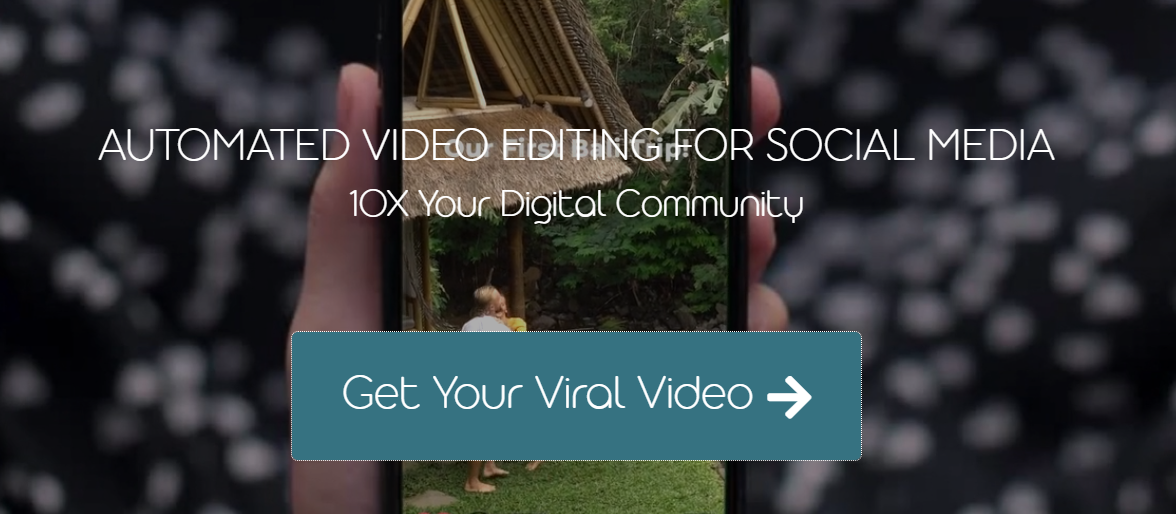
Overzicht
Rav.AI is een moderne en intuïtieve software om clips te maken die favoriet is bij velen in de gaming community. Rav.AI is ontworpen met de behoeften van gamers in gedachten en maakt het moeiteloos vastleggen en delen van gaming momenten.
Belangrijkste functies:
- AI-gestuurd knippen: Rav.AI gebruikt kunstmatige intelligentie om automatisch high-action momenten in jouw gameplay te identificeren en te knippen, waardoor je niet elk moment handmatig hoeft vast te leggen.
- Multi-platform ondersteuning: Deze software ondersteunt een verscheidenheid aan gaming platforms, van pc tot consoles, zodat elke gamer kan profiteren van de functies.
- Direct delen: Rav.AI maakt het eenvoudig exporteren en direct delen van clips op sociale media platforms mogelijk, perfect voor gamers die hun vaardigheden met de wereld willen delen.
- High-Definition Clips: Met Rav.AI kun je er zeker van zijn dat jouw clips altijd in high-definition zijn, waardoor de kwaliteit van jouw gameplay nauwkeurig wordt weergegeven.
Voordelen:
- AI-gestuurd knippen biedt gemak en tijdbesparing.
- Hoge definitie clipkwaliteit verbetert de kijkervaring.
- Gemakkelijke deelopties maken het ideaal voor liefhebbers van sociale media.
Nadelen:
- De AI-knipfuncties, hoewel meestal nauwkeurig, kunnen af en toe bepaalde momenten missen, afhankelijk van de actie-intensiteit van de game.
- Vanaf nu is er geen gratis versie beschikbaar, wat een nadeel kan zijn voor gamers met een beperkt budget.
Rav.AI biedt een robuuste set functies die zijn ontworpen om het vastleggen en delen van gaming momenten zo naadloos mogelijk te maken. Hoewel het een financiële investering vereist, maken het gemak en de kwaliteit die het biedt het een waardige concurrent in het rijk van software om gaming clips te maken.
2. VideoProc
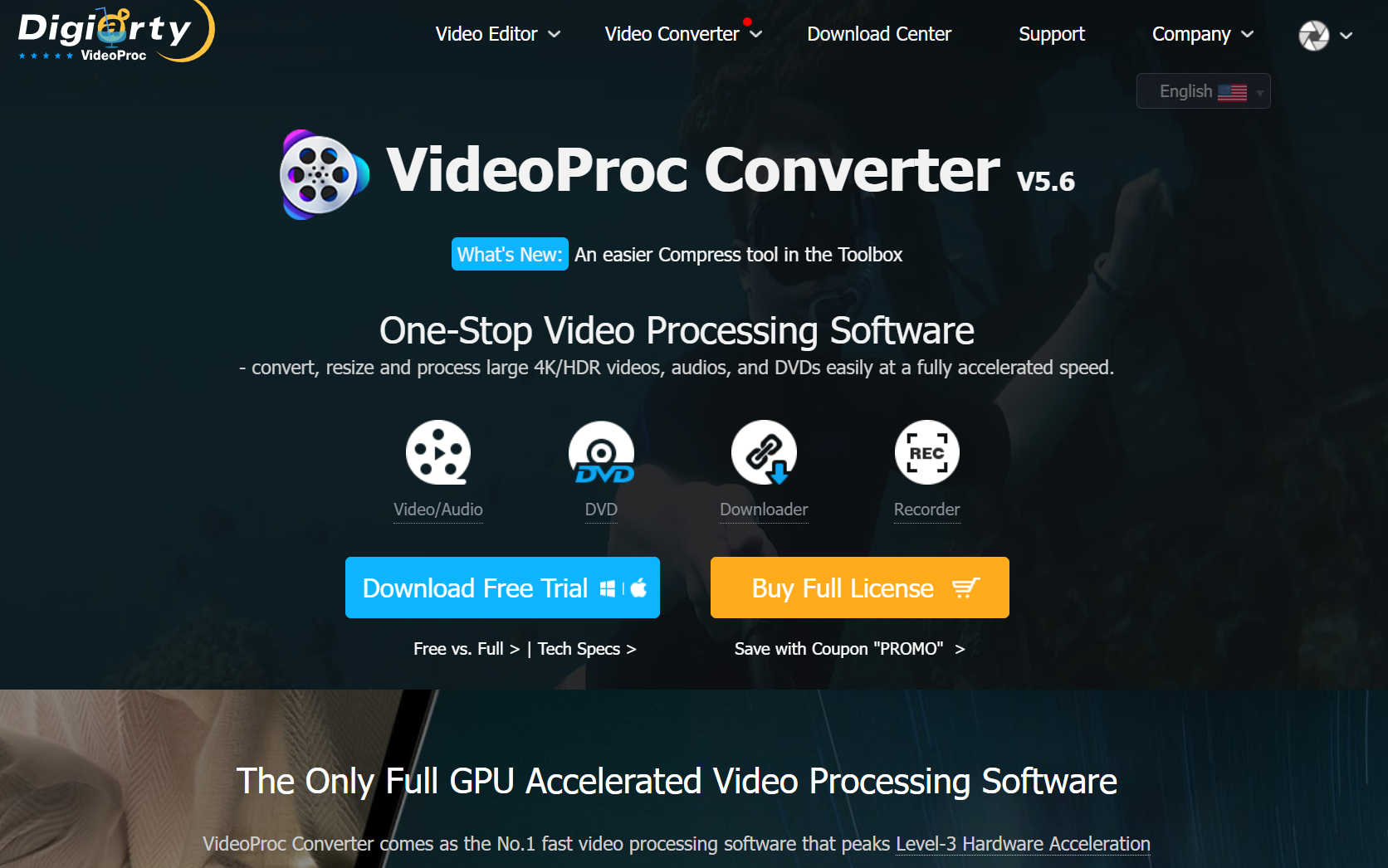
Overzicht
VideoProc is een uitgebreide video verwerkingssoftware die gamers kunnen gebruiken om hun gaming clips vast te leggen, te knippen en te bewerken. Het heeft een eenvoudige, gebruiksvriendelijke interface die weinig tot geen leercurve vereist, waardoor het perfect is voor gamers die snel clips willen maken.
Belangrijkste functies:
- Veelzijdige opname: Met VideoProc kun je het hele scherm, een specifiek venster of een geselecteerd gebied opnemen, waardoor je de flexibiliteit hebt om gameplay vast te leggen zoals jij dat wilt.
- Clips van hoge kwaliteit: Met VideoProc kun je jouw games opnemen in maximaal 4K resolutie. De high-definition clips zorgen ervoor dat je elk detail van jouw gameplay vastlegt.
- Gemakkelijk bewerken: Zodra je clip is opgenomen, biedt VideoProc eenvoudig te gebruiken bewerkingstools om je clips bij te snijden, te splitsen, samen te voegen en te verbeteren.
- Direct delen: Met VideoProc kun je jouw clips direct exporteren naar populaire platforms zoals YouTube, waardoor je jouw hoogtepunten gemakkelijk kunt delen met de gaming community.
Voordelen:
- Hoogwaardige opname behoudt de details van jouw gameplay.
- De intuïtieve interface en eenvoudig te gebruiken bewerkingstools maken het perfect voor beginners.
- Flexibele opname opties spelen in op verschillende opname behoeften.
Nadelen:
- Hoewel VideoProc een gratis versie biedt, zijn sommige geavanceerde functies alleen beschikbaar in de betaalde versie.
- De software kan resource-intensief zijn, vooral bij het opnemen in hoge resoluties, wat de spelprestaties op low-end pc’s kan beïnvloeden.
Over het algemeen is VideoProc een uitstekende software om clips te maken voor gamers die op zoek zijn naar opnames van hoge kwaliteit en gebruiksvriendelijke bewerkingstools. Hoewel het een robuust systeem vereist voor de beste prestaties, maken de flexibiliteit en het gebruiksgemak het een prijzenswaardige keuze voor zowel beginnende als ervaren makers van gameclips.
3. ShadowPlay
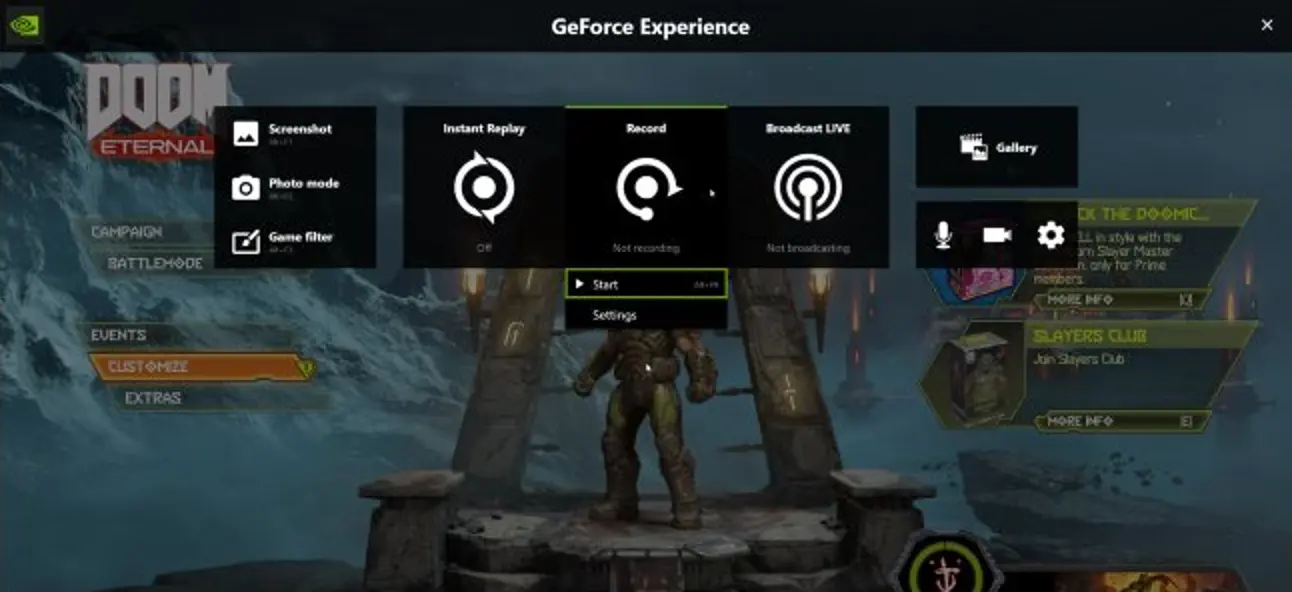
Overzicht:
ShadowPlay, ontwikkeld door NVIDIA, is een hoogwaardige software om clips te maken met een reeks krachtige functies. ShadowPlay is ontworpen om te werken met NVIDIA’s GeForce grafische kaarten en staat bekend om zijn efficiëntie en de hoge kwaliteit van zijn opnames.
Belangrijkste functies:
- Instant Replay: ShadowPlay’s ‘Instant Replay’ modus neemt automatisch jouw gameplay op, waardoor je de laatste paar minuten actie kunt opslaan met één enkele toetsaanslag.
- Handmatige opname: Naast de instant replay kun je ook handmatig de opname van jouw gameplay starten en stoppen met minimale impact op de prestaties.
- Live uitzenden: ShadowPlay ondersteunt live uitzendingen naar platforms zoals Twitch en YouTube, waardoor het een ideale keuze is voor streamers.
- Vastleggen in hoge resolutie: ShadowPlay ondersteunt een resolutie tot 8K bij 30 frames per seconde, of 4K bij 60 frames per seconde, waardoor een kristalheldere videokwaliteit wordt gegarandeerd.
Voordelen:
- De hoogwaardige opname zorgt ervoor dat elk detail van jouw gameplay wordt vastgelegd.
- De ‘Instant Replay’ functie zorgt ervoor dat je nooit meer een belangrijk gaming moment mist.
- Minimale impact op de prestaties, zelfs bij instellingen met hoge resolutie.
Nadelen:
- ShadowPlay is uitsluitend beschikbaar voor pc’s met NVIDIA GeForce grafische kaarten, waardoor het gebruikersbestand wordt beperkt.
- Hoewel het wel een aantal basis bewerkingsopties biedt, heb je mogelijk aparte bewerkingssoftware nodig voor meer geavanceerde bewerkingen.
ShadowPlay is een krachtige en efficiënte tool die uitblinkt in het vastleggen van gameclips van hoge kwaliteit. De integratie met GeForce grafische kaarten stelt het in staat om op te nemen en te streamen met minimale impact op de prestaties. De beperkte compatibiliteit en basis bewerkingsfuncties zijn echter het overwegen waard. Als je een GeForce grafische kaart bezit en een robuuste, efficiënte tool om clips te maken nodig hebt, dan is ShadowPlay wellicht de ideale keuze.
4. DemoCreator
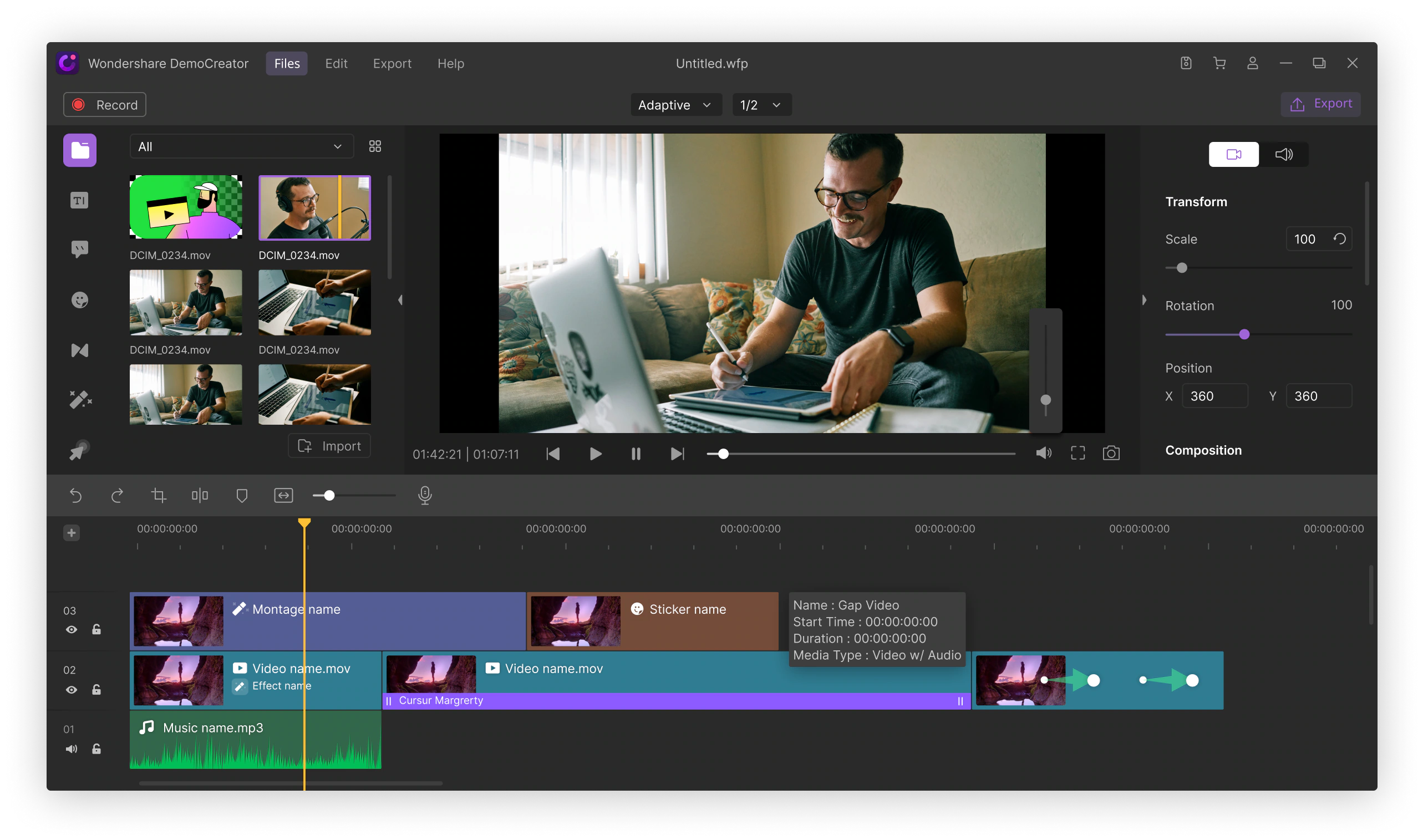
Overzicht
DemoCreator, ontwikkeld door Wondershare, is een veelzijdige software voor schermopname en videobewerking die uitstekend geschikt is als tool om clips te maken voor gamers. Het is ontworpen om gebruiksvriendelijk te zijn en zit boordevol functies die elke gameclip kunnen verrijken.
Belangrijkste functies:
- Flexibele schermopname: Met DemoCreator kun je opnemen op volledig scherm, op een doelvenster of een specifiek gebied van je scherm vastleggen, waardoor je controle hebt over wat je vastlegt.
- Game Mode: DemoCreator biedt een speciale Game Mode voor vloeiende, hoogwaardige gameopnames.
- Uitgebreide bewerkingssuite: Na de opname kun je de ingebouwde video-editor gebruiken om je gameclips bij te snijden, te splitsen, effecten toe te voegen en meer.
- Tutorial functies: Als je gaming tutorials wilt maken, biedt DemoCreator een reeks tutorial functies, zoals tekentools, annotaties en voice-over mogelijkheden.
Voordelen:
- Met de uitgebreide bewerkingssuite kun je je clips oppoetsen zonder dat je extra bewerkingssoftware nodig hebt.
- De Game Mode zorgt voor een hoogwaardige opname van je gameplay.
- De flexibiliteit in schermopname speelt in op verschillende behoeften op het gebied van het maken van clips.
Nadelen:
- Opnames in hoge resolutie kunnen resource-intensief zijn en de spelprestaties op low-end pc’s beïnvloeden.
- Er zit een watermerk in de gratis versie van de software. Om het te verwijderen, moet je upgraden naar de betaalde versie.
Over het algemeen valt DemoCreator op door zijn uitgebreide set functies en gebruiksvriendelijke interface. De sterke focus op gaming en het maken van tutorials maakt het een uitstekende tool voor gamers die hun ervaringen en kennis met anderen willen delen. De vereiste van een betaalde versie om het watermerk te verwijderen is een veel voorkomend voorbehoud en kan de moeite waard zijn gezien de functies die het biedt.
5. HitPaw Screen Recorder
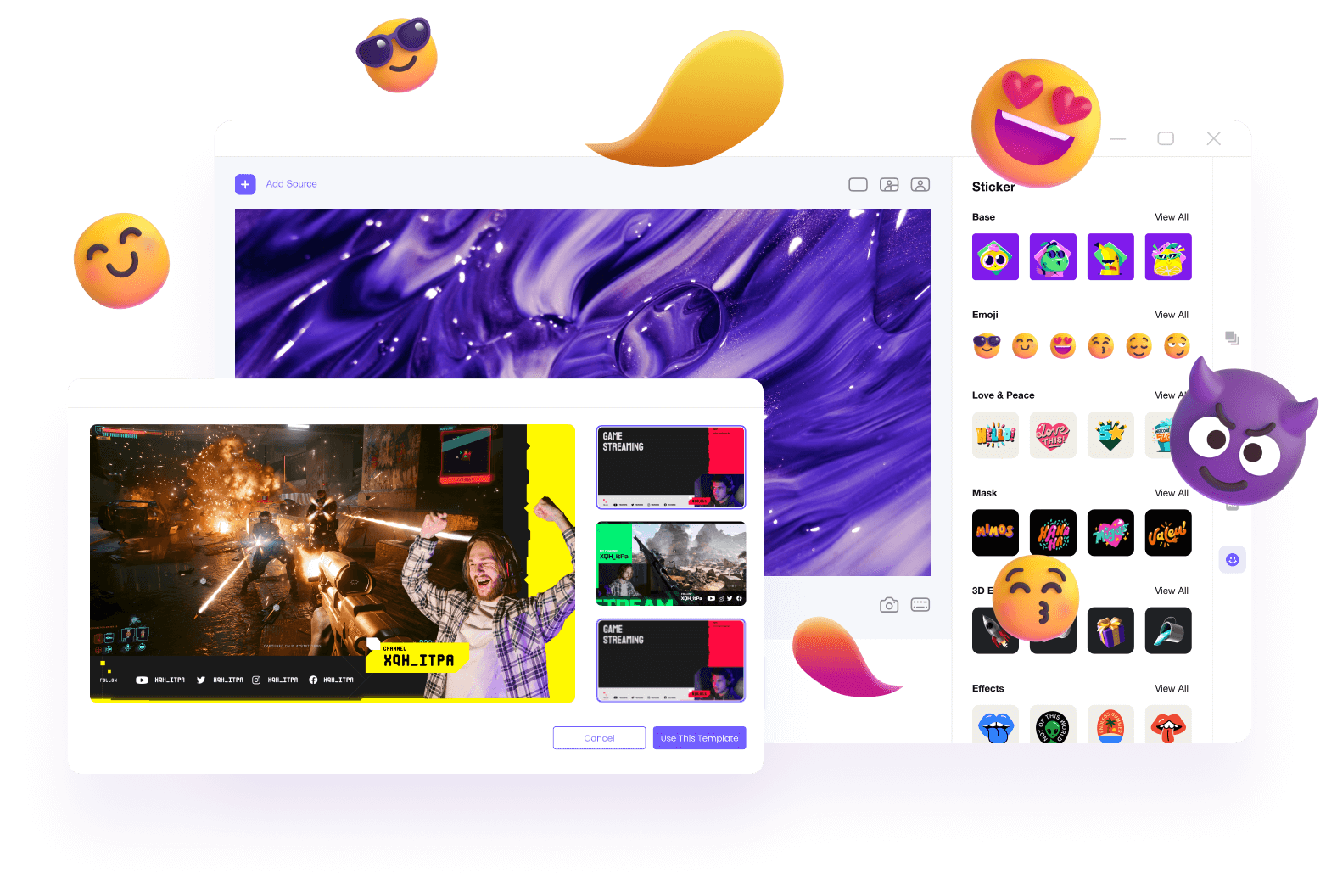
Overzicht
HitPaw Screen Recorder is een eenvoudige en effectieve tool voor gamers die hun gameplay willen vastleggen. Het biedt een gebruiksvriendelijke interface met krachtige functies, ontworpen voor zowel beginners als ervaren gamers.
Belangrijkste functies:
- Flexibele opname: Je kunt het volledige scherm, een geselecteerd venster of een aangepast gebied opnemen, waardoor je de flexibiliteit hebt die je nodig hebt.
- Audio-opname: HitPaw Screen Recorder maakt zowel systeemgeluid als microfoonopname mogelijk, wat ideaal is voor het maken van tutorials of het vertellen van gameplay.
- Hoogwaardige output: Het ondersteunt opname in hoge definitie, waardoor je gameclips van uitstekende kwaliteit zijn.
Voordelen
- Eenvoudig en gemakkelijk te gebruiken, perfect voor degenen die nieuw zijn in het opnemen van gameplay.
- Het biedt flexibele opname opties die aan jouw behoeften voldoen.
Nadelen
- Geavanceerde bewerkingsfuncties zijn niet inbegrepen; je hebt een aparte video bewerkingstool nodig voor uitgebreide bewerkingen.
- Hoewel de basisversie gratis is, moet je upgraden voor toegang tot alle functies.
6. EaseUS RecExperts
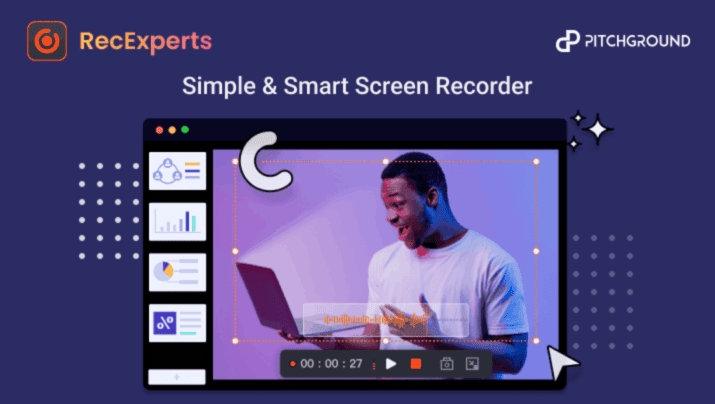
Overzicht
EaseUS RecExperts is een robuuste en flexibele tool voor schermopname die kan worden gebruikt voor het vastleggen van gameplay. Het combineert een verscheidenheid aan functies om een allround oplossing voor gamers te bieden.
Belangrijkste functies:
- Game Mode: RecExperts bevat een speciale Game Mode voor het soepel opnemen van gameplay.
- Flexibele opname: Hiermee kun je het volledige scherm, geselecteerde applicaties of een specifiek gebied van je scherm opnemen.
- Bewerkingstools: Er zijn basis bewerkingstools inbegrepen om je te helpen je gameclips te verfijnen.
Voordelen:
- Game Mode zorgt voor een soepele opname van gameplay.
- Het bevat basis bewerkingstools, wat handig kan zijn voor snelle bewerkingen.
Nadelen:
- Sommige gebruikers vinden de interface wellicht wat ingewikkeld.
- De gratis versie bevat een watermerk en je moet upgraden naar de premium versie voor opname zonder watermerk.
7. Bandicam
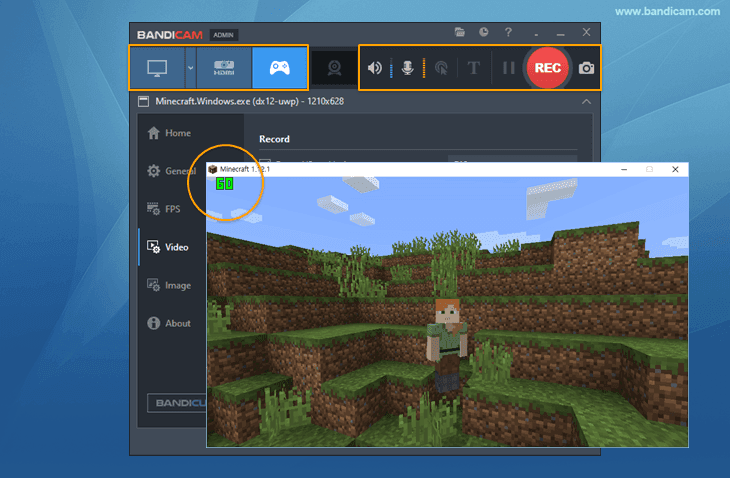
Overzicht
Bandicam is een populaire software voor schermopname onder gamers. Het staat bekend om zijn hoge prestaties en kwaliteits output en is een go-to tool voor velen die hun gaming ervaringen willen vastleggen.
Belangrijkste functies:
- Game Recording Mode: Bandicam biedt een speciale Game Recording modus die opnames van hoge kwaliteit biedt met een minimale prestatievermindering.
- Hoge compressieverhouding: Bandicam kan de video comprimeren tijdens de opname, wat resulteert in aanzienlijk kleinere bestandsgroottes met een vergelijkbare kwaliteit.
- Voice Over & Webcam Overlay: Je kunt je stem opnemen en zelfs een webcam overlay toevoegen aan je gameplay, wat geweldig is voor het maken van let’s-play content.
Voordelen:
- De hoge compressieverhouding resulteert in kleinere bestandsgroottes, wat opslagruimte bespaart.
- De speciale gameopnamemodus zorgt voor optimale prestaties en kwaliteit.
Nadelen:
- De interface kan voor sommige gebruikers verouderd lijken.
- Geavanceerde bewerkingsfuncties zijn niet beschikbaar in Bandicam; je hebt een aparte video-editor nodig voor gedetailleerde bewerkingen.
8. Gecata
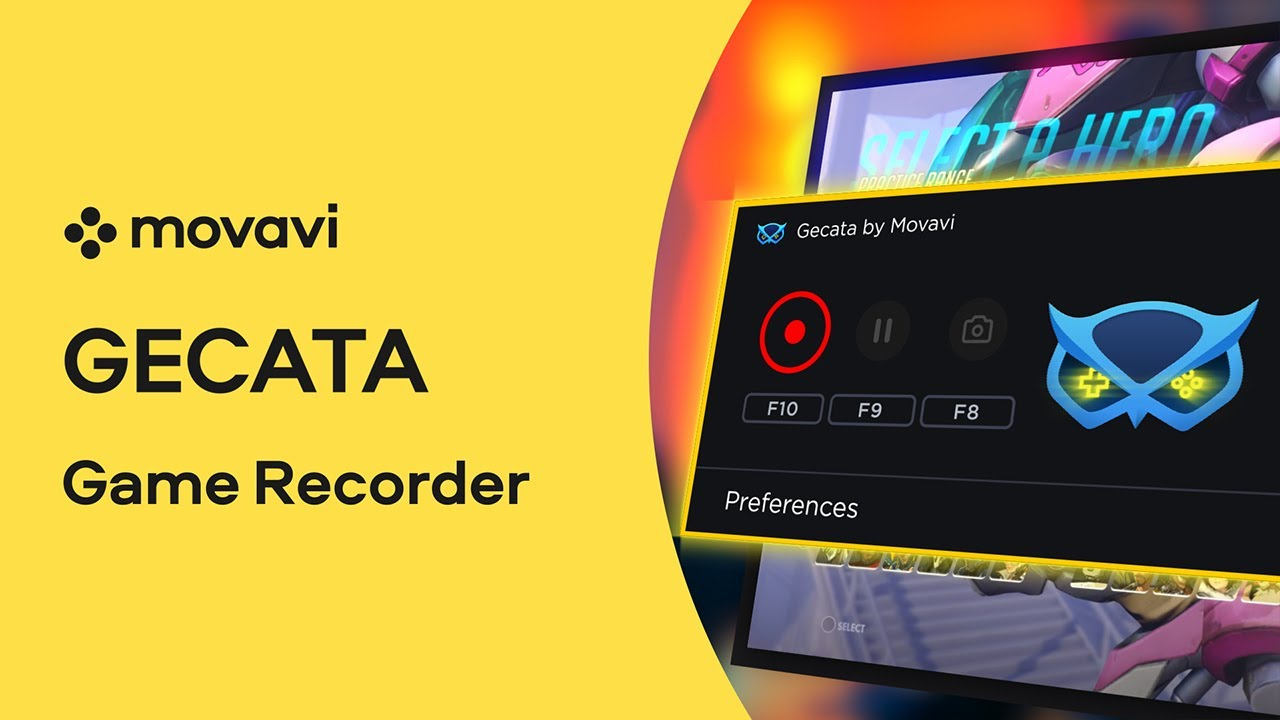
Overzicht
Gecata van Movavi is een gestroomlijnde gameopnamesoftware die een gemakkelijke en probleemloze manier biedt om gameplay op te nemen en te streamen.
Belangrijkste functies:
- Game Mode: Gecata heeft een speciale game modus die, wanneer geactiveerd, begint met opnemen zodra je begint met het spelen van je game.
- Twitch Streaming: Gecata ondersteunt live streaming rechtstreeks naar Twitch met een eenvoudig installatieproces.
- Tweerichtings geluidsopname: De software kan in-game audio en een microfooningang opnemen, waardoor het ideaal is voor streamers en makers van tutorials.
Voordelen:
- Minimalistische en intuïtieve gebruikersinterface.
- Direct streamen naar Twitch is een bonus voor streamers.
- Neemt video’s van hoge kwaliteit op in 4K bij 120 FPS.
Nadelen:
- Met beperkte geavanceerde bewerkingsfuncties heb je wellicht een extra video-editor nodig voor uitgebreide bewerkingen.
- Alleen beschikbaar op Windows.
9. Xbox Game Bar
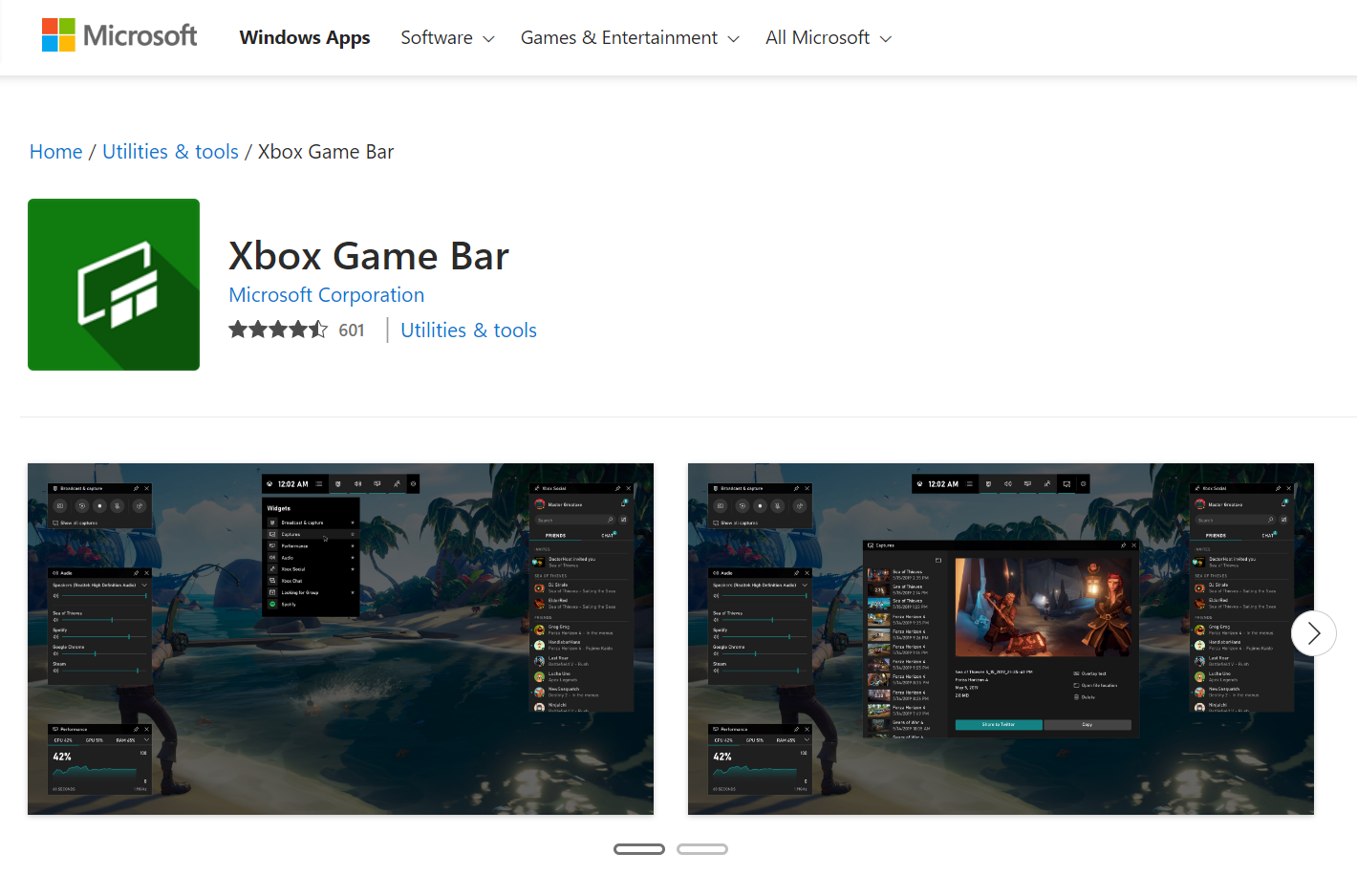
Overzicht
Xbox Game Bar is een ingebouwde tool voor Windows 10, die functies voor het vastleggen van games biedt zonder dat je extra software hoeft te installeren.
Belangrijkste functies:
- Instant Capture: Met een eenvoudige sneltoets kun je direct gameplay vastleggen of de opname starten.
- Performance Widgets: Xbox Game Bar toont ook systeem prestatiestatistieken zoals framerate, CPU gebruik, enz.
- Audio Control: De software biedt individuele controle over verschillende audiobronnen.
Voordelen:
- Zeer handig in gebruik voor Windows 10 gebruikers omdat het al is geïntegreerd.
- Minimale impact op de prestaties.
Nadelen:
- Basisfuncties met beperkte functies in vergelijking met speciale opnamesoftware.
- Beperkte compatibiliteit: alleen beschikbaar op Windows 10.
10. Medal. tv
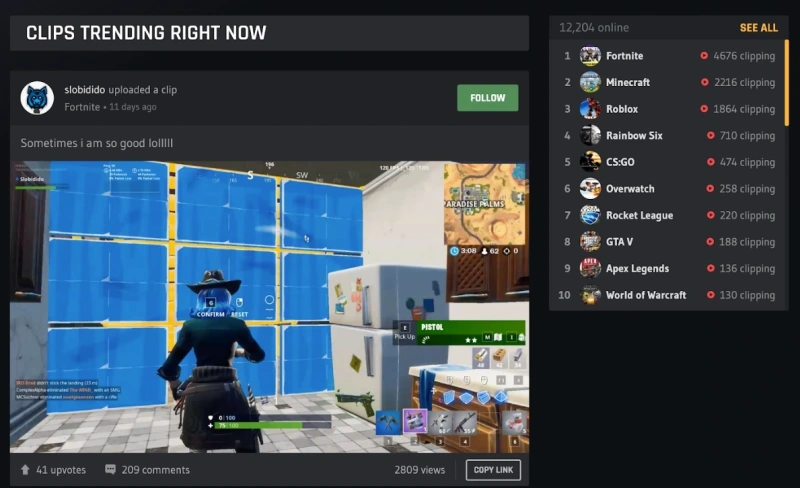
Overzicht:
Medal. tv is een software om clips te maken met een focus op sociaal delen, het biedt een platform waar gamers de beste gameclips kunnen delen en ontdekken.
Belangrijkste functies:
- Automatische clipcreatie: Medal. tv kan automatisch clips van je games maken.
- Clipbewerking: Je kunt je clips bijsnijden en tekst, stickers en geluiden toevoegen voor een meer persoonlijke touch.
- Sociale functies: Medal. tv biedt functies zoals volgen, reageren en direct berichten sturen.
Voordelen:
- De auto-clip functie maakt het mogelijk om epische momenten vast te leggen zonder enige onderbreking.
- Sterke sociale aspecten bevorderen het delen van clips en de interactie met andere gamers.
Nadelen:
- Sterke afhankelijkheid van een internetverbinding voor het uploaden en delen van clips.
- Vereist een gebruikersaccount om de software te gebruiken.
Beste software om clips te maken voor een low-end pc
Het selecteren van de beste software om clips te maken voor een low-end pc vereist het overwegen van verschillende factoren, zoals systeemvereisten, resourcegebruik en prestatieoptimalisatie van de software.
- ShadowPlay van Nvidia: Als je een Nvidia GPU hebt, is ShadowPlay een geweldige keuze. Het is geoptimaliseerd om een minimale impact op de prestaties te bieden, met behulp van de hardwareversnelde NVENC encoder van de GPU om de gameplay op te nemen.
- OBS Studio: Open Broadcaster Software (OBS) is een populaire keuze vanwege de gratis en open-source aard. Het biedt goede prestaties, zelfs op minder krachtige systemen, hoewel het wellicht wat aanpassingen in de instellingen vereist om te optimaliseren voor low-end hardware.
- Bandicam: Bandicam staat bekend om zijn hoge compressiepercentage, wat betekent dat het video in hoge kwaliteit kan opnemen met minder belasting van je systeem in vergelijking met andere software. Het is een goede keuze als opslag een probleem is.
Hoe je software om clips te maken gebruikt
Het begrijpen van hoe je software om clips te maken effectief kunt gebruiken, is cruciaal voor het verbeteren van je gaming ervaring. Hoewel de details enigszins kunnen variëren op basis van de software die je kiest, blijft het algemene proces hetzelfde:
- Download en installeer: Download de software van je keuze van een vertrouwde bron en installeer deze op je systeem. Zorg ervoor dat je de systeemvereisten controleert om compatibiliteit te garanderen.
- Instellen: Open de software en navigeer door de instellingen. Pas de kwaliteit, FPS, audio-ingangen en sneltoetsen aan je behoeften aan.
- Start de opname: Wanneer je klaar bent om op te nemen, start je gewoon je game en activeer je de opnamefunctie, vaak met een vooraf bepaalde sneltoets. Sommige software biedt een automatische modus die de opname start zodra je een game start.
- Opslaan en bewerken: Zodra je klaar bent met opnemen, sla je je clip op. Met de meeste software kun je de clip vervolgens bewerken, waardoor je deze kunt bijsnijden, effecten kunt toevoegen of tekst kunt toevoegen.
Tips en trucs:
- Stel je sneltoetsen in op iets dat gemakkelijk te onthouden en snel in te drukken is, zodat je geen epische gaming momenten mist.
- Pas je videokwaliteit en FPS aan de mogelijkheden van je systeem aan. Opnemen in hoge kwaliteit en hoge FPS kan resource-intensief zijn.
- Ruim regelmatig oude, ongewenste clips op om opslagruimte te besparen.
De toekomst van gamen met software om clips te maken
Software om clips te maken heeft een aanzienlijke impact gehad op de gaming cultuur. Het delen van epische overwinningen, grappige glitches of indrukwekkende vaardigheden is een belangrijk onderdeel geworden van de gaming ervaring. Software om clips te maken heeft het mogelijk gemaakt om deze momenten gemakkelijk vast te leggen en te delen.
Vooruitkijkend is het waarschijnlijk dat de trend zich zal voortzetten. Naarmate de populariteit van video game streaming en esports groeit, groeit ook de vraag naar hoogwaardige, efficiënte software om clips te maken. We verwachten meer geavanceerde functies te zien, zoals automatische highlight detectie, real-time bewerking en geavanceerde deelfuncties.
Naarmate de technologie zich blijft ontwikkelen, kunnen we verwachten dat software om clips te maken meer geïntegreerd zal worden in de gaming ervaring. We zouden bijvoorbeeld kunnen zien dat game ontwikkelaars games maken met ingebouwde software om clips te maken of AI-gestuurde tools om belangrijke momenten in gameplay te identificeren en automatisch vast te leggen. De nieuwste trend is AI-clipping — neurale netwerken laten selecteren wat de belangrijkste momenten van de video zijn, ze combineren en ze zelfs afstemmen op de beat van de sound track. Dit is geavanceerde technologie, wat betekent dat maar weinig bedrijven het aankunnen. Degenen die de knowhow of middelen niet hebben, kunnen zich wenden tot externe AI clipping SDK’s en dezelfde voordelen behalen zonder de technologie helemaal opnieuw te ontwikkelen. Om de tevredenheid en betrokkenheid van spelers te vergroten, zal iGaming customer support waarschijnlijk meeevolueren met deze technologische ontwikkelingen, waardoor een naadloze ervaring voor gebruikers wordt gegarandeerd.
Terminologie van software om clips te maken begrijpen
Navigeren door software om clips te maken kan vaak ontmoedigend lijken vanwege de verschillende technische termen die worden gebruikt. Hier is een snelle opsomming van de veelgebruikte terminologie:
- FPS (Frames Per Second): Dit verwijst naar het aantal frames (afbeeldingen) dat per seconde op je scherm verschijnt. Een hogere FPS resulteert vaak in een soepelere gameplay.
- Sneltoetsen: Dit zijn toetsenbord snelkoppelingen die je in de software instelt om de opname snel te starten, te stoppen of te pauzeren.
- Bitrate: Deze term verwijst naar de hoeveelheid gegevens die per seconde in een video wordt verwerkt. Een hogere bitrate resulteert meestal in video’s van hogere kwaliteit, maar ten koste van grotere bestandsgroottes.
- Codec: Een codec is een methode die wordt gebruikt om videobestanden te comprimeren en te decompresseren. Verschillende codecs kunnen de kwaliteit en grootte van de video beïnvloeden.
Het begrijpen van deze termen is essentieel omdat ze direct van invloed zijn op de kwaliteit van je clips en de algehele ervaring met de software. Ze helpen je om weloverwogen beslissingen te nemen bij het instellen van de software op basis van je behoeften.
Evaluatie van de prestaties van software om clips te maken
Bij het evalueren van de prestaties van software om clips te maken spelen verschillende factoren een rol:
- Gebruik van systeembronnen: Goede software om clips te maken moet de systeembronnen efficiënt gebruiken om een soepele opname te garanderen zonder de spelprestaties significant te beïnvloeden.
- Output kwaliteit: De software moet in staat zijn om clips van hoge kwaliteit te produceren. Zoek naar software die opnames in hoge resolutie en hoge FPS ondersteunt.
- Gebruiksgemak: De software moet een gebruiksvriendelijke interface hebben, waardoor het zelfs voor beginners gemakkelijk is om te beginnen met het maken van clips.
- Bestandsgrootte: Houd rekening met de bestandsgrootte van de output video’s. Goede software moet kwaliteit en compressie in evenwicht brengen om onnodig grote bestanden te vermijden.
Software om clips te maken en game genres
Verschillende genres games vereisen mogelijk verschillende functies van software om clips te maken.
- Actie/Avontuur Games en RPG’s: Deze games hebben vaak een uitgebreide gameplay met belangrijke momenten die verspreid zijn over de hele game. Hier kan automatische highlight detectie of de mogelijkheid om gebeurtenissen te bookmarken bijzonder handig zijn. Voorbeeld software: Medal. tv.
- First-Person Shooters (FPS): Deze games vereisen opnames met een hoge FPS om snelle actie nauwkeurig weer te geven. ShadowPlay of Gecata kunnen ideaal zijn omdat ze opnames met een hoge FPS ondersteunen.
- Strategie Games: Strategie games omvatten vaak complexe manoeuvres die commentaar vereisen om uit te leggen. Software met een goede audio overlay of commentaar toevoegingsfunctie, zoals VideoProc, kan voordelig zijn.
Het begrijpen van de behoeften van je gaming genre kan je begeleiden naar de software om clips te maken die het beste aansluit bij je specifieke eisen.
De rol van software om clips te maken in game streaming en content creatie
Software om clips te maken speelt een cruciale rol in game streaming en content creatie. Voor streamers helpt software om clips te maken bij het vastleggen en delen van gameplay hoogtepunten of memorabele momenten met hun publiek, wat een extra dimensie toevoegt aan hun content.
Voor content creators biedt het de ruwe beelden die nodig zijn om video game walkthroughs, recensies of montages te maken. Het biedt ze ook de tools om hun clips